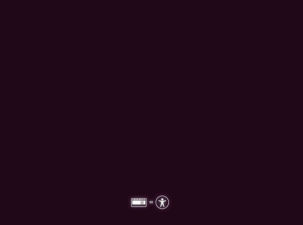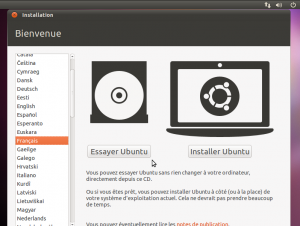Ceci est une ancienne révision du document !
- Amorçage de l'ordinateur sur le CD-ROM d'installation d'Ubuntu
Amorçage de l'ordinateur sur le CD-ROM d'installation d'Ubuntu
Deux modes d'installation d'Ubuntu sont proposés :
- un mode d'installation dans Windows. N'est réellement utile que pour tester Ubuntu quelques jours/semaines.
- ou une installation à part entière, indépendante de tout autre système d'exploitation. C'est l'installation la plus pérenne, et la plus sécurisée. Dans le cadre de la procédure d'installation d'Ubuntu, nous nous attarderons uniquement sur ce second cas.
Placez le CD-ROM d'Ubuntu dans le lecteur de CD-ROM et ré-amorcez votre ordinateur
- Mettez votre ordinateur sous tension 1)
- Insérez le CD-ROM d'Ubuntu dans le lecteur de CD-ROM2) de votre ordinateur
- Si vous êtes actuellement connecté à un système d'exploitation (Windows, MacOS..) et qu'une fenêtre s'ouvre, fermez-la.
- Arrêtez complètement votre ordinateur (attention, ne pas mettre l'ordinateur en mode « veille » ou « hibernation », l'ordinateur doit être complètement hors-tension). Le CD Ubuntu doit être dans votre lecteur de CD-ROM, et le tiroir du lecteur de CD-ROM doit être fermé.
- Remettez votre ordinateur sous tension et laissez se dérouler la routine d'amorçage. Vous verrez apparaître les écrans ci-dessous.
Si vous ne voyez pas ces écrans, modifiez l'ordre d'amorçage de vos périphériques dans votre BIOS, et réessayez.
Vérifiez le disque (optionnel)
Si c'est la première fois que vous utilisez ce disque, il est fortement recommandé de vérifier qu'il ne contient pas d'erreurs : voir ce tutoriel.
Essayez Ubuntu sans rien changer dans votre ordinateur
Lorsque vous voyez l’écran ci-dessus :
- Sélectionnez la langue française
- Sélectionnez l'option suivante :
- Essayer Ubuntu : cette option exécute une session live d'Ubuntu, c'est-à-dire exécute Ubuntu directement dans la mémoire volatile3) de votre ordinateur. Cette option est fort utile pour tester Ubuntu sans rien changer dans votre ordinateur. Vous aurez ainsi un premier aperçu de ce système. Dans la session-live, vous pourrez ensuite exécuter l'outil d'installation d'Ubuntu ;
Prenez le temps de bien vous familiariser avec l'interface d'Ubuntu. Vous pouvez aussi vérifier que votre matériel (imprimante, internet) est bien reconnu par Ubuntu. Après tout, rien ne presse et rien n'est changé dans votre ordinateur. Si Ubuntu ne vous satisfait pas, il vous suffira de retirer le CD-ROM d'Ubuntu de votre ordinateur et au redémarrage suivant de votre ordinateur, vous retrouverez votre ancienne configuration.
Passez à l'installation d'Ubuntu
Lorsque vous êtes prêt à installer Ubuntu, passez à l'étape de l'installation.
Un panda bleu avec un tournevis dans le Périgord - benjamin_p